- Pertama kita setting dulu Ipv4 di laptop isi ip yang mau kita pakai nanti
- Lalu kita setting ip dengan cara mengetik “nano /etc/network/interfaces”
- Lalu kita isi sesuai ip yang kita butuhkan sama kayak tadi Ipv4 seperti di windows
- Setelah kita selesai menyeting ip kita restart dengan cara mengetikan perintah “/etc/init.d/networking restart”
- Setelah merestart tadi kemudian kita installkan bind9 nya dengan cara mengetik perintah apt-get install bind9
- Setelah itu akan muncul seperti ini kita tinggal masukan cd ubuntu nya dengan cara klik perangkat terus pilih optical drivers terus ceklis ubuntunya. Seperti dibawah ini
- Setelah itu kita cek sudah terinstall belum bind nya yaitu dengan cara kita masuk ke bind menggunakan perintah “ cd /etc/bind”
- Setelah masuk kita liat isi bind ada apaja dengan cara mengetik “ls”
- Disini kita akan memakai 3 yaitu “named.conf.local” “db.local” “db.127” . Tapi kita backup dulu yang 3 itu untuk menghindari kemungkinan eror yaitu dengan cara seperti dibawah ini
- Setelah di backup kita lihat lagi dengan cara ketik “ls” sudah ada atau tidak yang tadi kita backup. Jadi kita sekarang menggunakan “named.conf.local” “forward” dan “reverse”
- Pertama kita masuk dulu ke named.conf.local dengan cara mengetikan perintah “nano named.conf.local”
- Setelah masuk ketampilan seperti ini lalu kita harus mengetik script di paling bawah yaitu kita ketik seperti dibawah ini yang sudah saya kasih tanda merah.Setelah beres menulis script tinggal save dengan cara ctrl+w terus Y dan enter.
- Kedua kita masuk ke forward dengan cara mengetikan perintah “ nano forward”
- Setelah masuk ke forward kita ganti localhost. Dengan domain yang ingin kita pakai contohnya mridwan.com. Lalu kita mengetikan lagi seperti dibawah ini yang sudah saya kasih tanda merah
- Dan yang terakhir kita masuk ke reverse untuk menyetingnya dengan cara mengetikan perintah “nano reverse”
- Setelah masuk biasa kita ganti localhost. Dengan domain kita yaitu mridwan.com dan yang paling bawah kita tambahkan lagi seperti dibawah ini yang sudah saya kasih tanda merah
- Setelah beres menyeting yang 3 tadi lalu kita restart bind9 nya dengan cara mengetikan perintah “/etc/init.d/bind9 restart”
- Lalu kita masuk ke settingan supaya bisa cek di virtual box dengan cara mengetik “nano /etc/resolv.conf”
- Setelah masuk kita masukan saja Ip server dan ketik domain kita seperti dibawah ini yang di tandai warna merah
- cek hasil setingan dns server kalian
#nslookup ipdomainkalian
#nslookup domainkalian.com
#nslookup www.domainkalian.com
- cek hasil setingan dns server kalian di windows
#nslookup ipdomainkalian
#nslookup domainkalian.com
#nslookup www.domainkalian.com

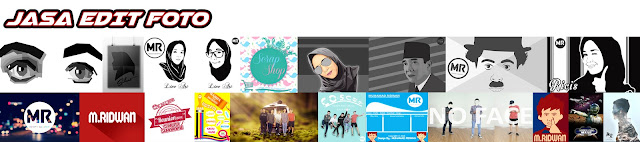





0 Komentar untuk "Tutorial DNS Server via Virtual Box"